Win10记事本打开乱码怎么办
- 浏览: 0
- |
- 更新:
在使用Win10的过程中,记事本是我们经常会使用到的一款软件,近期有小伙伴反映自己电脑中的记事本出现了乱码的情况,这是怎么回事呢,遇到这种情况应该怎么解决呢,下面小编就给大家详细介绍一下Win10记事本打开乱码的解决方法,大家可以来看一看。
解决方法:
1、"win+R"快捷键开启运行,输入"control"回车打开"控制面板"。
2、进入到新的窗口界面胡,点击"时间、语言和区域"下方中的"更改日期、时间或数字格式"。
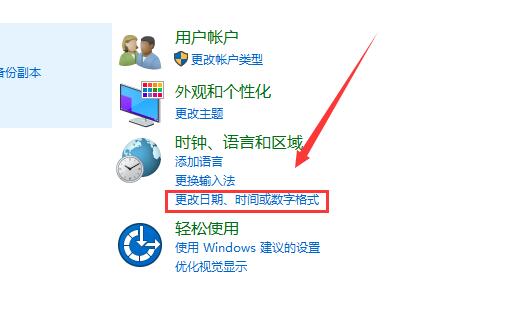
3、在打开的窗口界面中,切换到上方中的"管理"选项卡,接着点击下方中的"更改系统区域设置"。
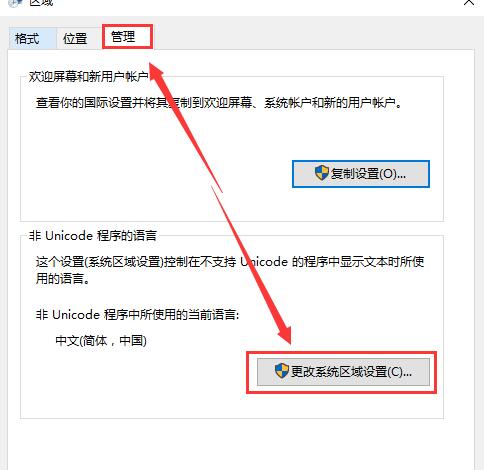
4、随后将"当前系统区域设置"随便更改为一种英语,点击"确定"。
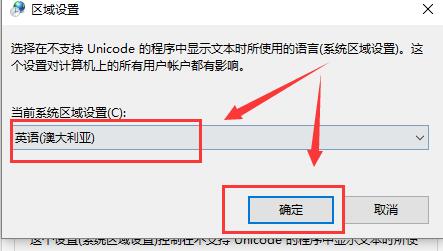
5、然后将电脑重新启动,点击提示窗口中的"现在重新启动"。
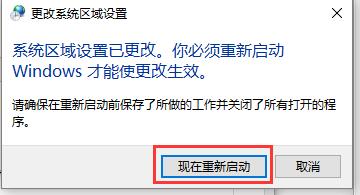
6、重启完成后在,再次进入到该设置中,将"当前系统区域设置"更改为"中文简体",最后点击"确定"保存即可。
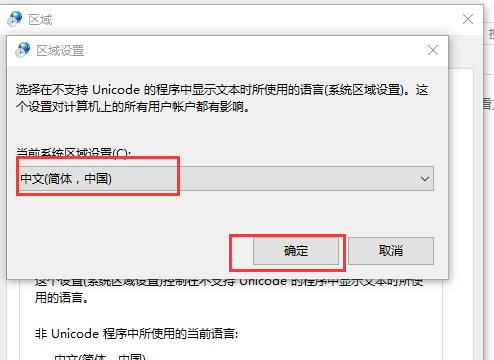
热门教程
- 1 win7 32位安装版
- 2 win7纯净版镜像64位
- 3 win7纯净版镜像32位
- 4 win7纯净版系统镜像iso
- 5 win7纯净版系统镜像32位
- 6 win7纯净版系统镜像64位
- 7 win7纯净版系统镜像
- 8 深度win7系统镜像
- 9 深度win7系统32位
- 10 深度win7系统64位


